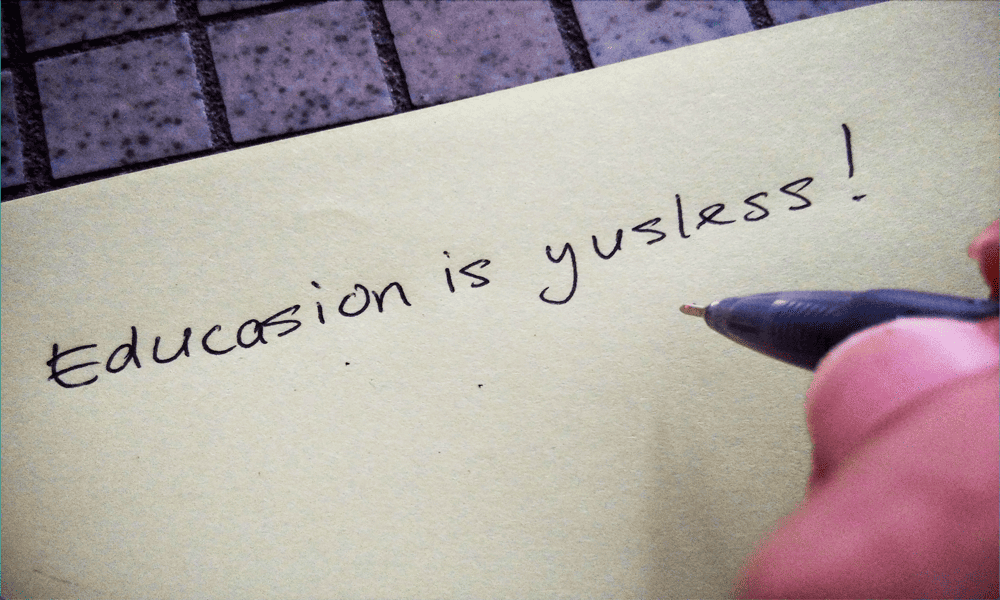Twitter Spaces: Live-ääniopas markkinoijille: Social Media Examiner
Twitter Työkalut Twitter Välilyönnit Viserrys / / August 02, 2022
Suunnitteletko oman Twitter-tilan avaamista? Mietitkö kuinka se kaikki toimii?
Tässä artikkelissa saat täydellisen alukkeen Twitter Spacesille, jotta voit hallita kaiken isännöimisestä ja liittymisestä äänitapahtumien mainostamiseen ja analysointiin.
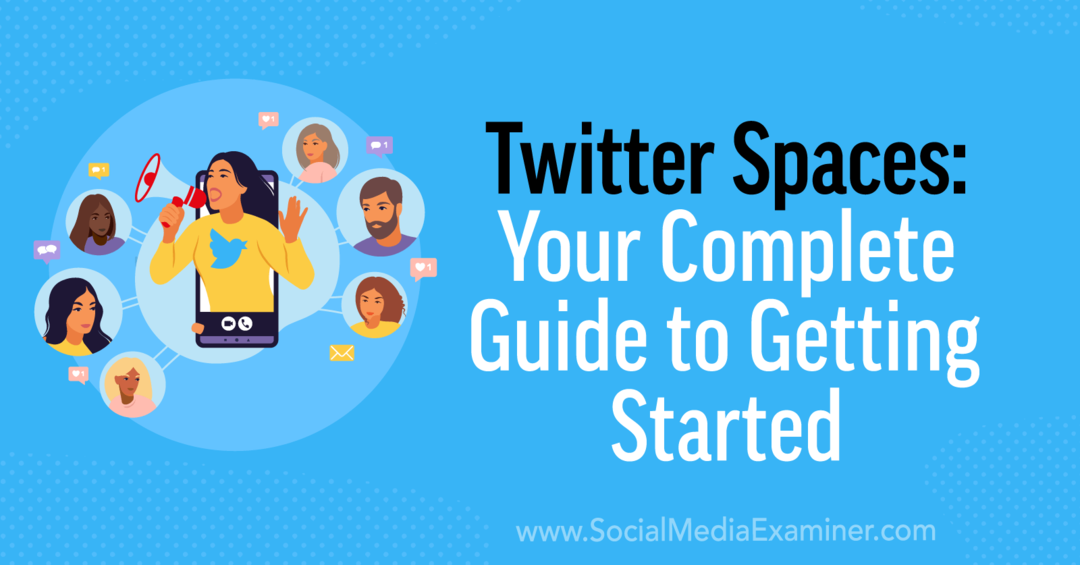
Mikä Twitter Spaces on?
Twitter Spaces on äänen suoratoistoominaisuus, joka on saatavilla Twitter-sovelluksessa. Sen avulla käyttäjät voivat suoratoistaa keskusteluja ja tarjoaa laajan valikoiman osallistumisvaihtoehtoja – ennen tapahtumaa, sen aikana ja sen jälkeen.
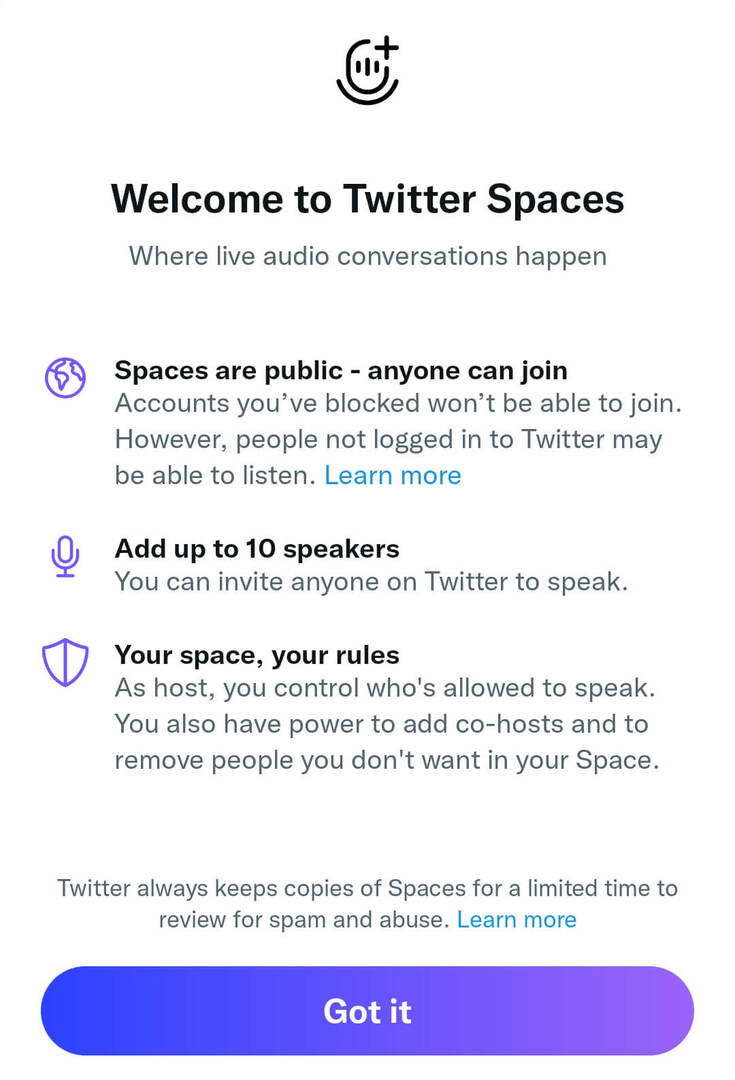
Sen jälkeen kun Twitter aloitti Spacesin julkaisun joulukuussa 2020, sosiaalisen median alusta on tuonut nopeasti käyttöön useita uusia työkaluja ja ominaisuuksia. Tässä alukkeessa käsittelemme Spacesin käytön perusteita sekä joitakin uusimpia kesällä 2022 julkaistuja ominaisuuksia.
Twitter-tiloissa ei ole aikarajaa, mikä tarkoittaa, että niissä on tilaa paljon luovuudelle ja lukemattomia mahdollisuuksia markkinoida brändiäsi. Tässä on muutamia tapoja, joilla yrityksesi voi käyttää Twitter Spacesia
- Hallitse säännöllisiä paneelikeskusteluja alan asiantuntijoiden kanssa
- Jaa tiimisi asiantuntijanäkemyksiä yleisöllesi tärkeistä aiheista
- Järjestä Q&A-istuntoja ja kutsu yhteisön jäseniä puhumaan
#1: Twitter-tilan luominen
Luo Space avaamalla Twitter-sovellus ja napauttamalla sinistä pluskuvaketta oikeassa alakulmassa. Kun twiitin säveltäjävalikko avautuu, valitse Spaces. Vaihtoehtoisesti voit napauttaa mikrofonikuvaketta päävalikkopalkissa ja sitten napauttaa sinistä mikrofonikuvaketta oikeassa alakulmassa. Pian sinäkin saatat pystyä siihen aloita välilyönti uudelleentwiittauspainikkeesta.
Twitter-tilan nimeäminen
Anna ensin Space-ryhmällesi nimi, joka mahtuu 70 merkin rajoitukseen. Nimeämisrakenne on täysin sinun. Voit esimerkiksi muuttaa sen tapahtuman kuvaukseksi tai mainita esitellyt puhujat. Voit myös lisätä hashtageja ja hymiöitä, jotta Spacesi erottuu joukosta.

Kuinka lisätä aiheita Twitter-tilaan parantaaksesi löydettävyyttä
Valitse seuraavaksi enintään kolme aihetta, jotka kuvaavat tilaasi. Vaikka aiheet ovat valinnaisia, ne lisäävät kontekstia suoratoistollesi. Aiheet näkyvät tilasi kuvauksessa ja Twitter-sovelluksen yläreunassa olevassa live-syötteessä. Tämä tarkoittaa, että he voivat nopeasti kiinnittää huomiosi ja rohkaista sinua kohdeyleisö virittyä.
Voit lisätä aiheita napauttamalla plus-kuvaketta ja napauttamalla sitten mitä tahansa luokkaa nähdäksesi täydellisen luettelon asiaankuuluvista vaihtoehdoista. Kun olet isännöinyt Spacea, Twitter ehdottaa joitain toistuvista aiheistasi, jotta voit lisätä niitä tehokkaammin.
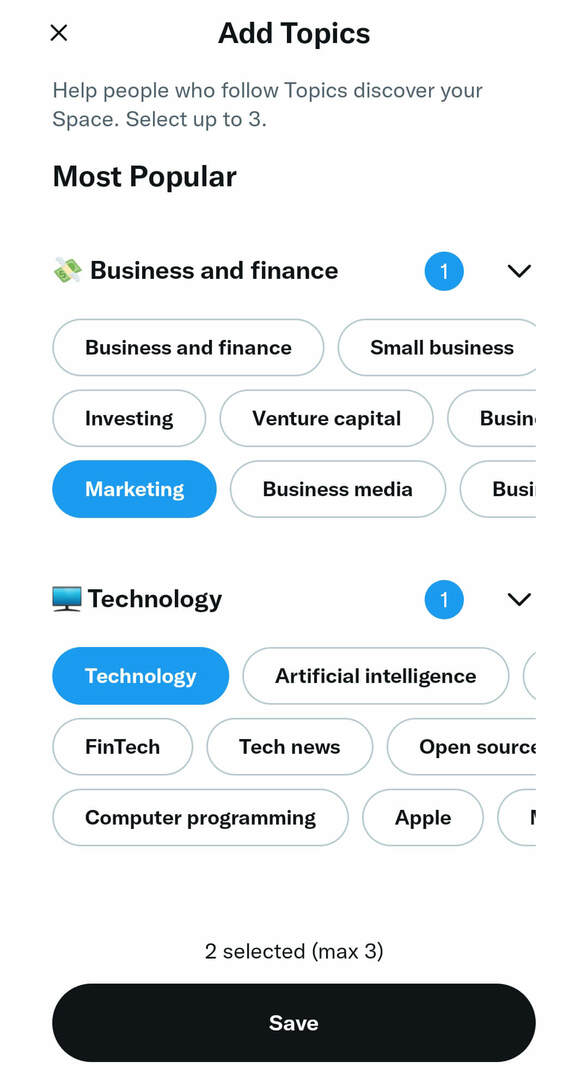
Twitter-tilan ajoittaminen
Kun olet antanut tilallesi nimen, voit napauttaa Aloita tilasi -painiketta aloittaaksesi isännöinnin välittömästi. Mutta suoran lähetyksen aloittaminen ilman erillistä ilmoitusta voi johtaa harvoihin kuuntelijoihin. Suuremman yleisön houkuttelemiseksi on hyvä ajoittaa tilasi etukäteen.
Voit ajoittaa tulevan Space-tilan napauttamalla kalenterikuvaketta ja valitsemalla päivämäärän ja kellonajan, jolloin aiot aloittaa. Heinäkuusta 2022 alkaen voit ajoittaa Space-ryhmiä enintään kaksi viikkoa etukäteen, ja voit ajoittaa yhden tilan kerrallaan. Kun on aika aloittaa lähetys, saat push-ilmoituksen Space-tilan käynnistämisestä.
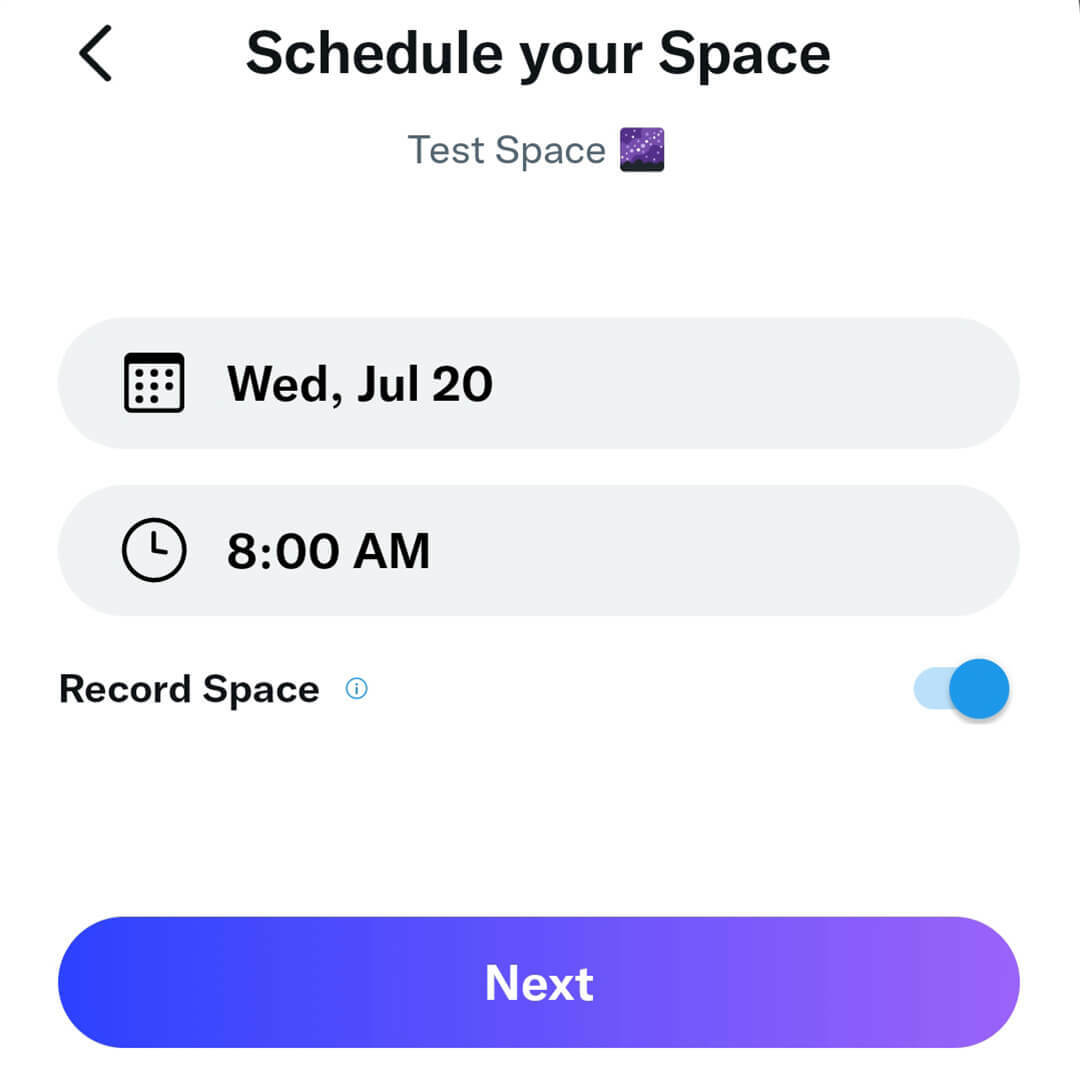
Kun olet ajoittanut Space-tilan, voit tarkistaa asetukset napauttamalla mikrofonikuvaketta Twitter-sovelluksessa.
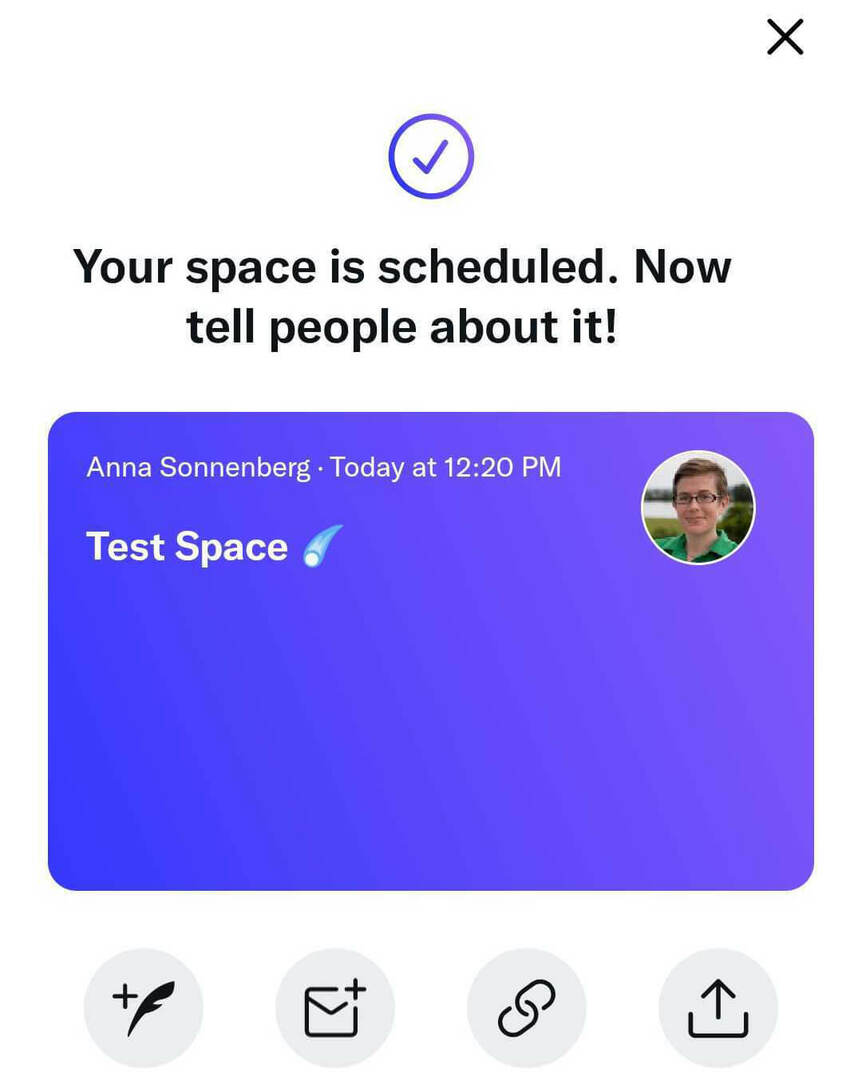
Täältä voit napauttaa Muokkaa tehdäksesi muutoksia tapahtumaasi. Voit muuttaa nimeä, säätää tallennusasetuksia tai ajoittaa uuden ajan tai päivämäärän. Tarvittaessa voit myös napauttaa Peruuta tämä tila poistaaksesi tapahtuman kalenteristasi.
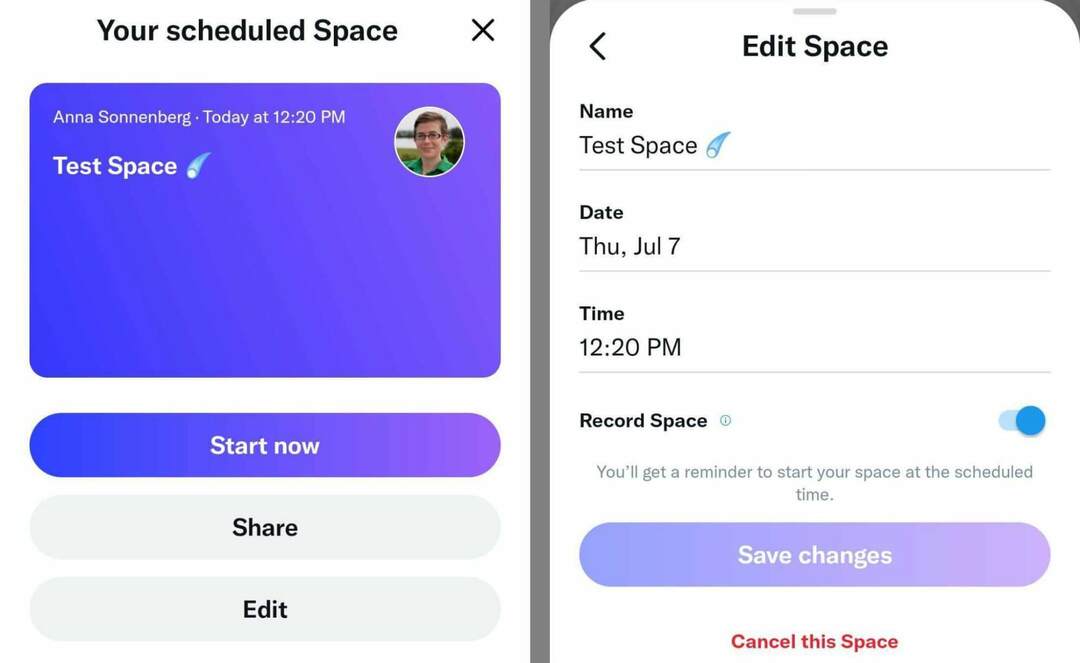
Twitter-tilan tallentaminen
Kun luot Twitter-tilan, sinulla on aina mahdollisuus tallentaa suoratoisto. Jos unohdat ottaa tallennusasetuksen käyttöön tapahtumaa ajoitettaessa, voit aina ottaa sen käyttöön avaamalla muokkauspaneelin.
Opas liiketoiminnan tulevaisuuteen

Web3:n renessanssi avaa uusia mahdollisuuksia yrittäjille, tekijöille ja markkinoijille, jotka ovat valmiita omaksumaan muutokset. Mutta keneen voit luottaa?
Esittelyssä Crypto Business Conference; ensiluokkainen tapahtuma kaikille, jotka haluavat oppia saattamaan Web3:n toimimaan yrityksensä hyväksi.
Liity kanssamme aurinkoiseen San Diegoon, Kaliforniaan, kaikkien aikojen ensimmäiseen kryptokonferenssiin liike-elämän pioneereille… ei rahoitus- ja teknologianörteille. Saat toteuttamiskelpoisia, liiketoimintaa rakentavia ideoita todistetuilta innovoijilta – ilman teknistä ammattikieltä.
VANADA ISTUISI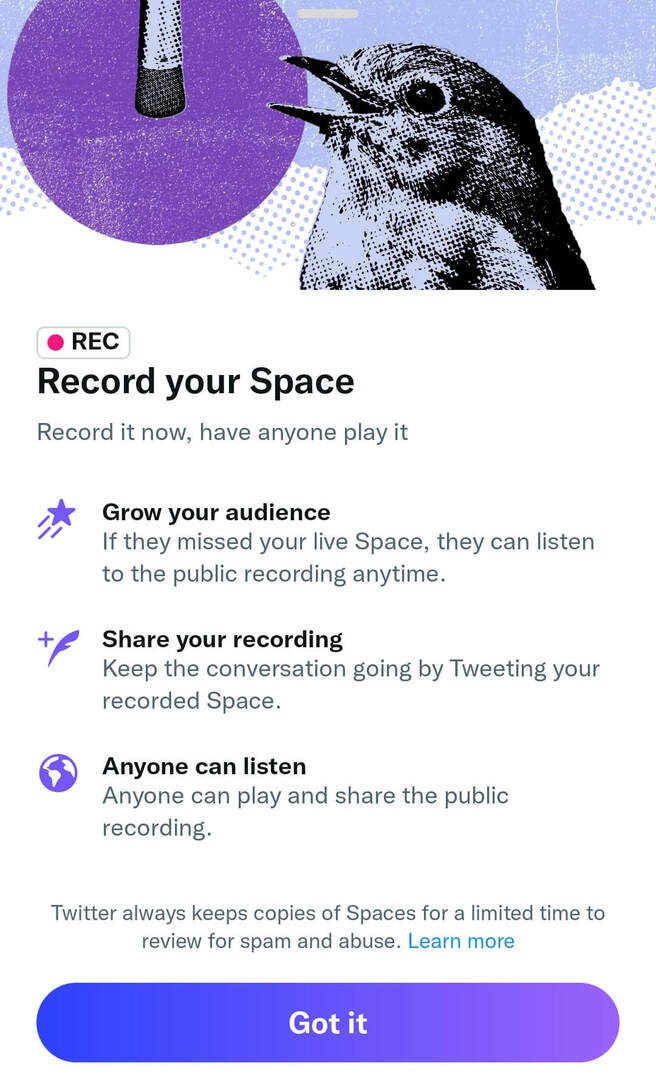
Heinäkuusta 2022 lähtien tallennusta ei voi aloittaa, kun olet aloittanut tallentamattoman tapahtuman. Mutta se saattaa muuttua pian. Kesäkuussa 2022 @TwitterSpaces twiittasi "tallennus"-ominaisuudesta, joka saattaa kehottaa isäntiä tallentamaan nauhoituksen Spacen päätyttyä.
Pitäisikö sinun siis tallentaa Spacesi? Jos tallennat Space-tilassasi, saat lisävaihtoehtoja live-streamisi jakamiseen ja mainostamiseen, vaikka se on ohi. (Katso tiedot alta.) Joten aina kun mahdollista, on hyvä idea tallentaa isännöimäsi Spaces.
Twitter-tilan jakaminen
Kun olet luonut Twitter-tilan, näet kehotteen jakaa tapahtumasi. Voit lisätä tietoisuutta ja saada lisää kuulijoita osallistumaan seuraavilla tavoilla:
- Lähetä kutsu muille Twitterin käyttäjille
- Kopioi linkki jakaaksesi sen sähköpostitse, toisella sosiaalisella alustalla tai ulkoisella verkkosivustolla
- Jaa Space suoraan mihin tahansa yhdistettyyn sovellukseen, kuten Twitteriin, LinkedIniin tai Facebookiin
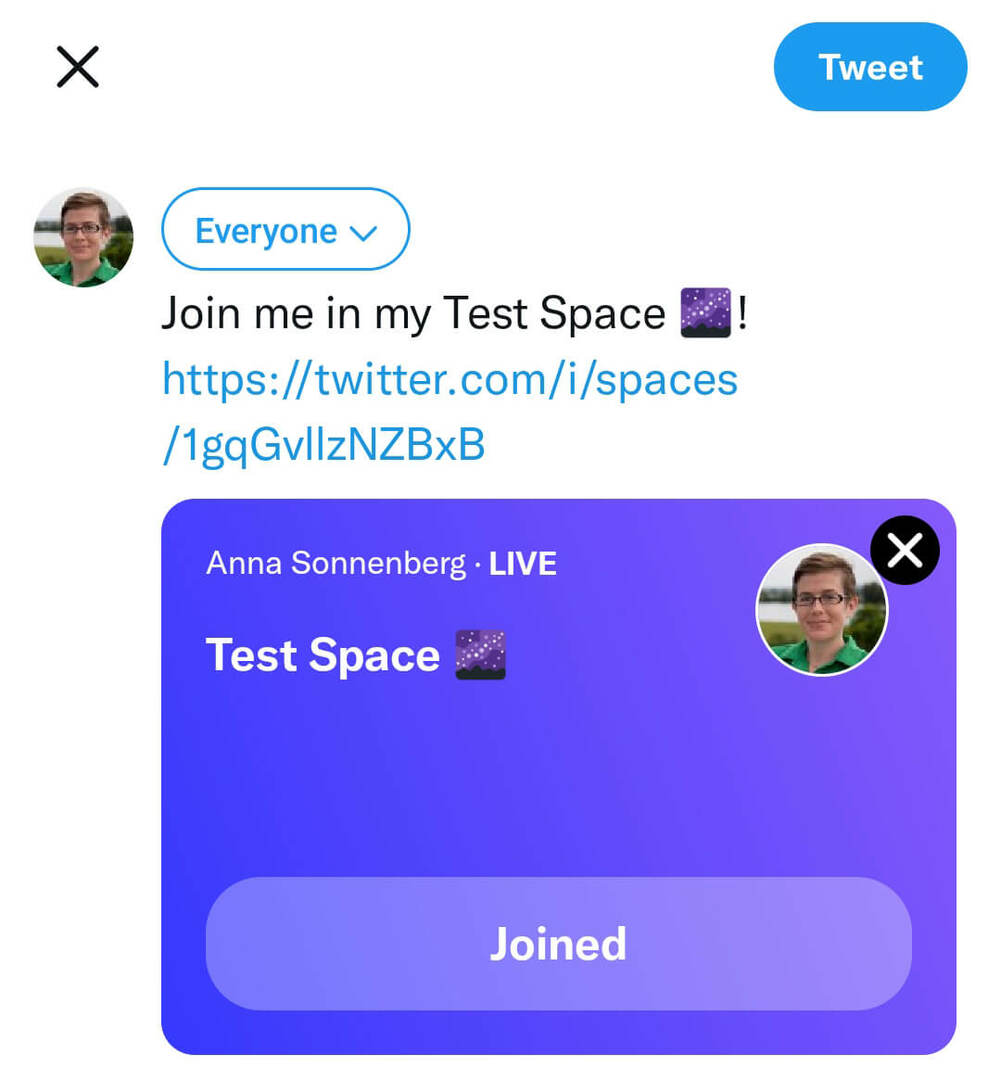
Voit myös twiitata Spacestasi napauttamalla vasemmassa alakulmassa olevaa höyhenkuvaketta. Twitter lisää automaattisesti Space-kortin twiittiin, jota käyttäjät voivat napauttaa saadakseen lisätietoja tapahtumastasi ja asettaakseen muistutuksen. Jokainen, joka asettaa muistutuksen, saa ilmoituksen, kun käynnistät Space-tilan.
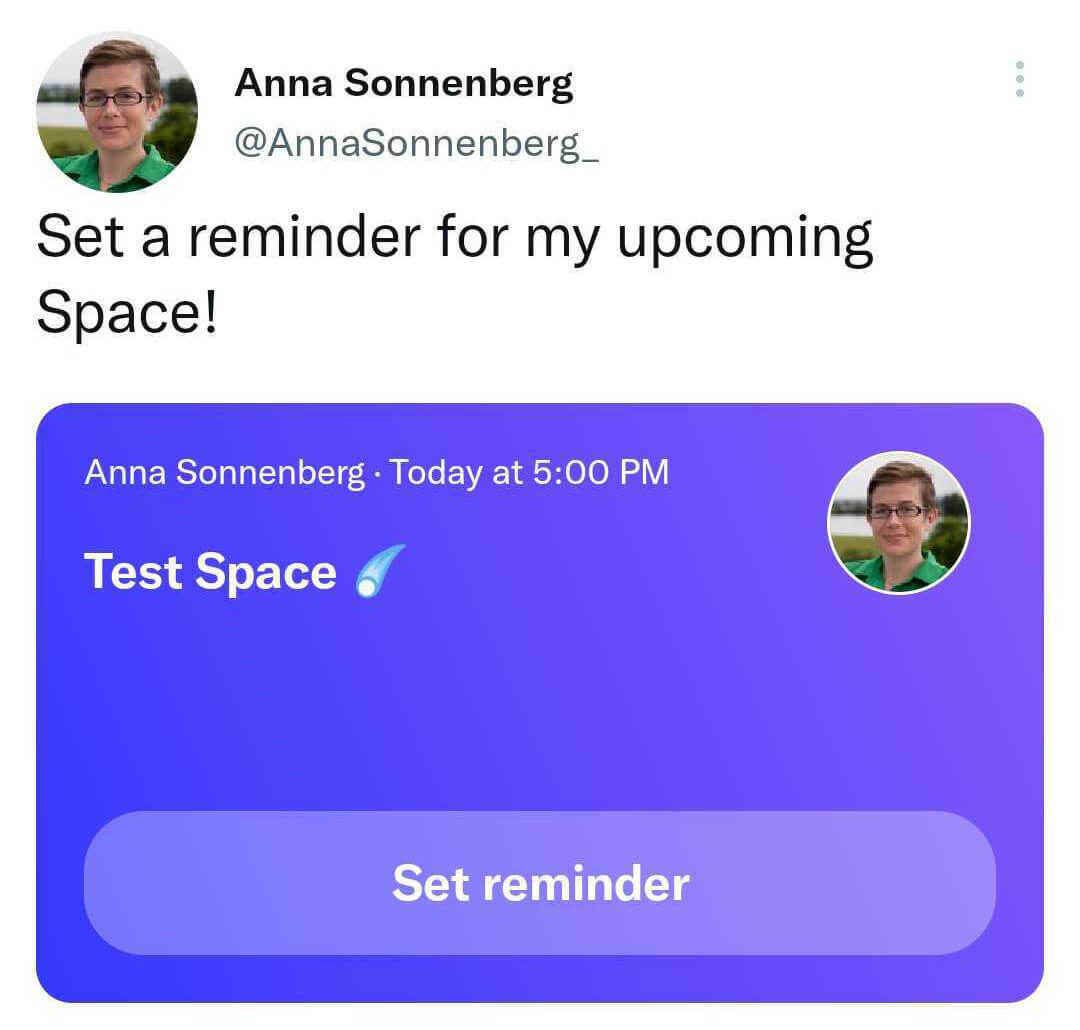
#2: Twitter-tilan isännöiminen
Haluatpa sitten aloittaa suoran lähetyksen heti tai aiot ajoittaa sen myöhemmin, Twitter-tilan isännöintiprosessi on sama. Napauta Aloita tilasi -painiketta ja käytä alla olevia vinkkejä saadaksesi kaiken irti suoratoistostasi.
Kuinka jakaa twiitti Twitter-tilassa
Twitter-tilan isäntänä olet vastuussa keskustelun ohjaamisesta. Vaikka Spaces käyttää äänimuotoa, voit lisätä Spaceen twiittejä keskittyäksesi keskusteluun tai jakaaksesi oivalluksia.
Jos haluat jakaa twiitin suoratoiston aikana, pienennä Spaces-välilehti ja etsi jaettava twiitti. Jos aiot jakaa twiitin, harkitse sen lisäämistä kirjanmerkkeihin, jotta se on helpompi löytää. Napauta twiitin alla jakamispainiketta. Valitse sitten oma tilasi. Näet ilmoituksen, joka vahvistaa, että olet onnistuneesti jakanut twiitin.
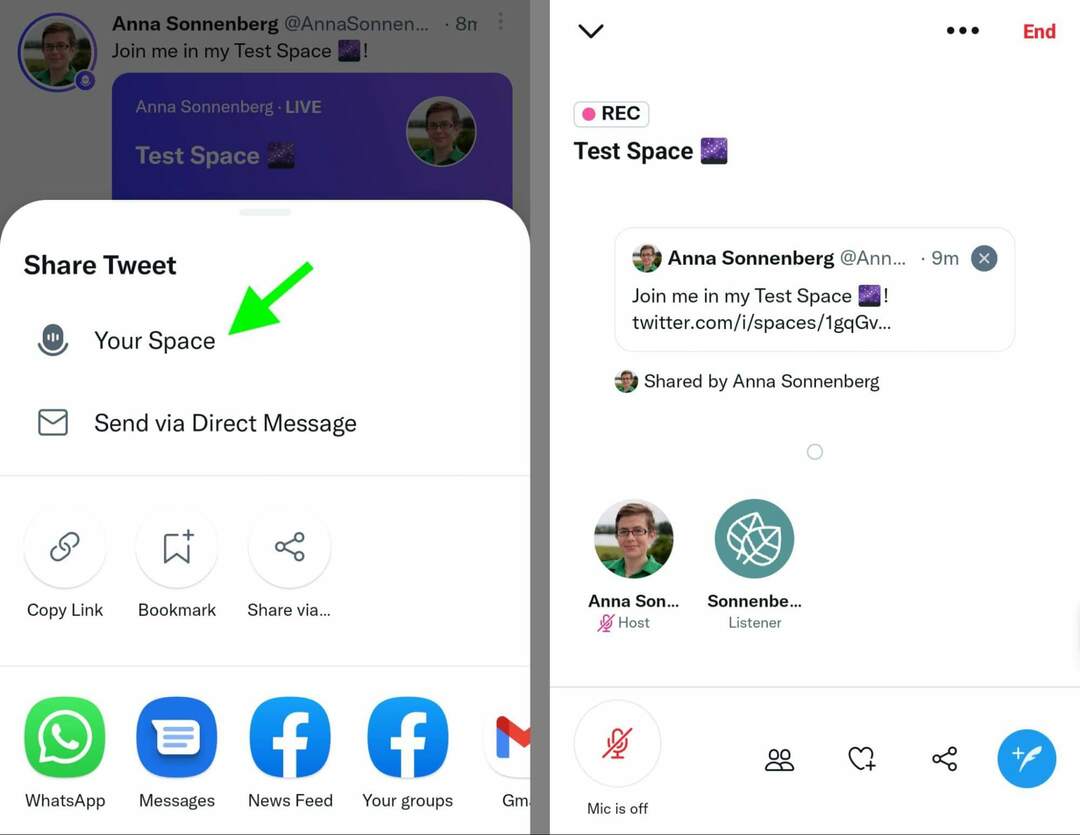
Palaa Space-tilaan napauttamalla näytön alareunassa olevaa välilehteä. Voit poistaa twiitin Spacesta napauttamalla x oikeassa yläkulmassa.
Kuinka kutsua ja lisätä apuisäntä Twitter-tilaan
Isännöitpä sitten suurta tapahtumaa, joka käsittelee monimutkaisia aiheita, tai suunnittelet yhteisbrändättyä tapahtumaa, on hyödyllistä saada Space-ryhmääsi isäntä. Apuisännöitsijät voivat auttaa sinua suoratoiston järjestämisessä hyväksymällä puhujia ja jakamalla twiittejä – mutta he eivät voi kutsua muita avustajia tai sulkea suoratoistoa.
Kutsu apuisäntä avaamalla vierailijaluettelo Space-tilassasi. Napauta Kutsu avustajia ja etsi käyttäjä, jonka haluat lisätä. Napauta sitten Lähetä apuisäntäkutsu -painiketta. Voit lisätä enintään kaksi avustajaa, ja heidän on oltava Spacessa, ennen kuin voit kutsua heidät.
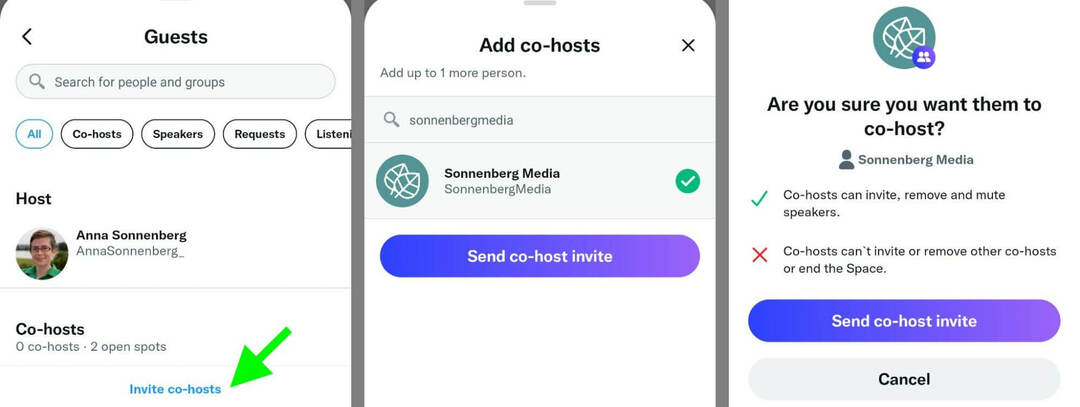
Jos haluat poistaa avustajan ennen suoratoiston päättymistä, palaa vierasluetteloon. Napauta Poista apuisäntä sen käyttäjän vierestä, jonka haluat poistaa.
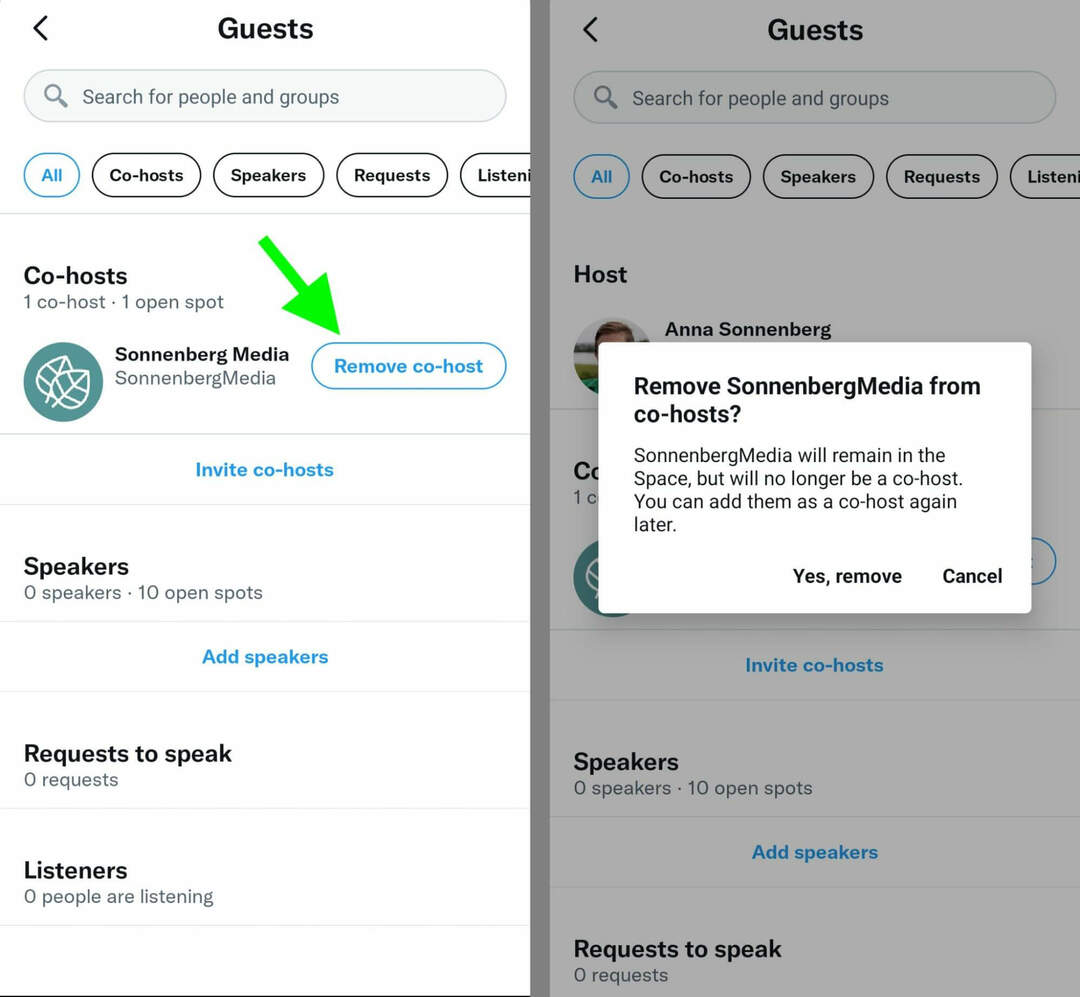
Kaiuttimien kutsuminen ja lisääminen Twitter-tilaan
Jos suunnittelet vilkasta keskustelua Space-tilassasi, sinun kannattaa myös lisätä puhujia. Tiloihin mahtuu myös 10 kaiutinta kerrallaan. Voit lisätä tai poistaa niitä koko suoratoiston aikana tarpeen mukaan.
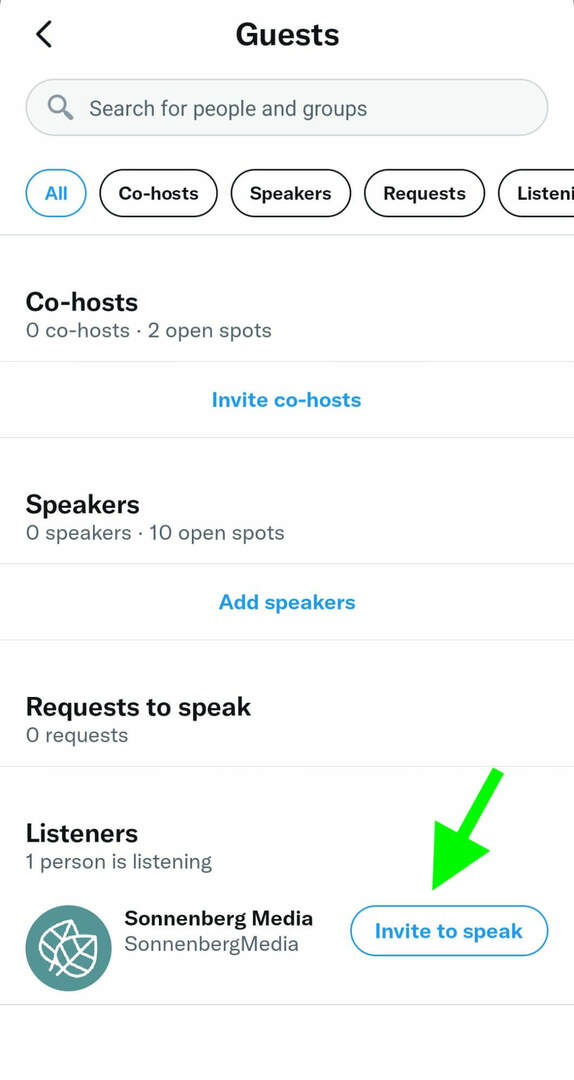
Kutsu puhujia napauttamalla Lisää kaiuttimet ja noudattamalla samoja vaiheita kuin yllä. Jos kuuntelijat pyytävät osallistumista Space-ryhmääsi, voit myös hyväksyä heidät vierasluettelon Puhepyynnöt-osiossa.
Hanki asiantuntevaa sosiaalisen median markkinoinnin koulutusta ammattilaisilta

Haluatko päästä kilpailun edelle ja oppia monipuolistamaan sosiaalisen markkinoinnin strategiaasi?
Opi alan luotettavimmilta asiantuntijoilta, hiero kyynärpäät muiden älykkäiden markkinoijien kanssa ja vie markkinointisi uudelle tasolle tämän kolmipäiväisen tapahtuman aikana aurinkoisessa San Diegossa, Kaliforniassa.
LISÄTIETOJA NAPSAUTA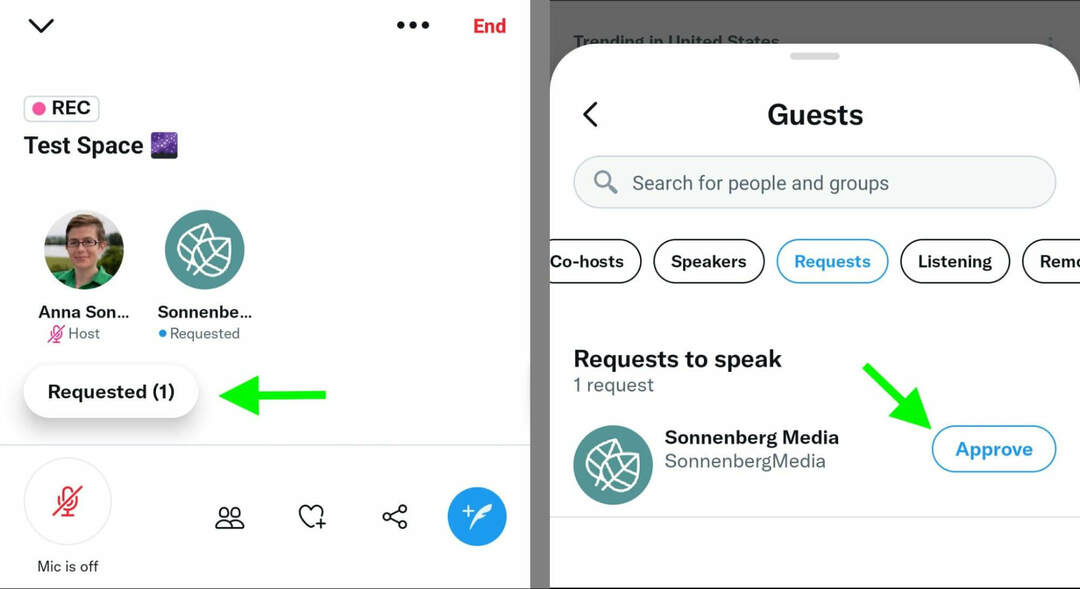
Kuinka luoda leike tallennetusta tilasta
Kun isäntä tai puhuja tekee erityisen tärkeän asian, voit jakaa katkelman Space-tilastasi kannustaaksesi muita kuuntelemaan. Leikkeet voivat kestää jopa 30 sekuntia, ja ne sisältävät kortteja, jotka kehottavat käyttäjiä napauttamaan ja aloittamaan kuuntelun.
Heinäkuusta 2022 lähtien tietyt käyttäjät voivat käyttää tätä ominaisuutta tallennetuissa tiloissa. Twitter on ilmoittanutettä ominaisuus otetaan käyttöön pian.
Kuinka poistaa tai estää ihmisiä Twitter-tilasta
Heinäkuusta 2022 alkaen kaikki ilmaiset tilat ovat avoinna yleisölle. Tämä tarkoittaa, että käyttäjien on suhteellisen helppoa liittyä tilausi ja osallistua siihen. Oletuksena kaikkia estämiäsi tilejä estetään liittymästä isännöimääsi Space-ryhmään.
Joissakin tapauksissa saatat kuitenkin haluta estää tiettyjä käyttäjiä käyttämästä nykyisiä tai tulevia Spaces-paikkoja. Jos haluat poistaa kenen tahansa Space-ryhmästä, avaa hänen profiilinsa vierasluettelosta ja napauta Poista. Voit myös estää käyttäjän Twitterissä valitsemalla Estä ja poista. Apuisännöillä on myös mahdollisuus poistaa käyttäjiä Spacesta.
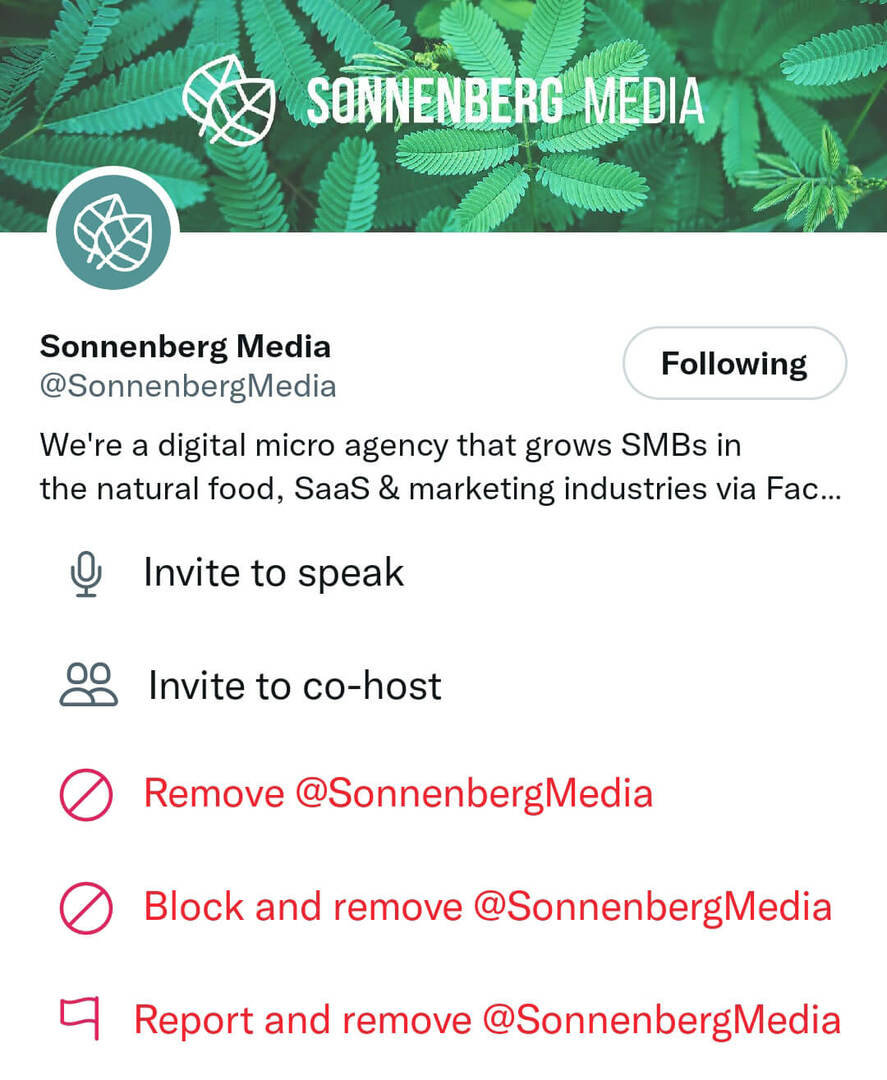
Twitter-tilan lopettaminen
Kun olet valmis lopettamaan Space-tilan, napauta Lopeta oikeassa yläkulmassa. Vahvista napauttamalla Kyllä, lopeta.
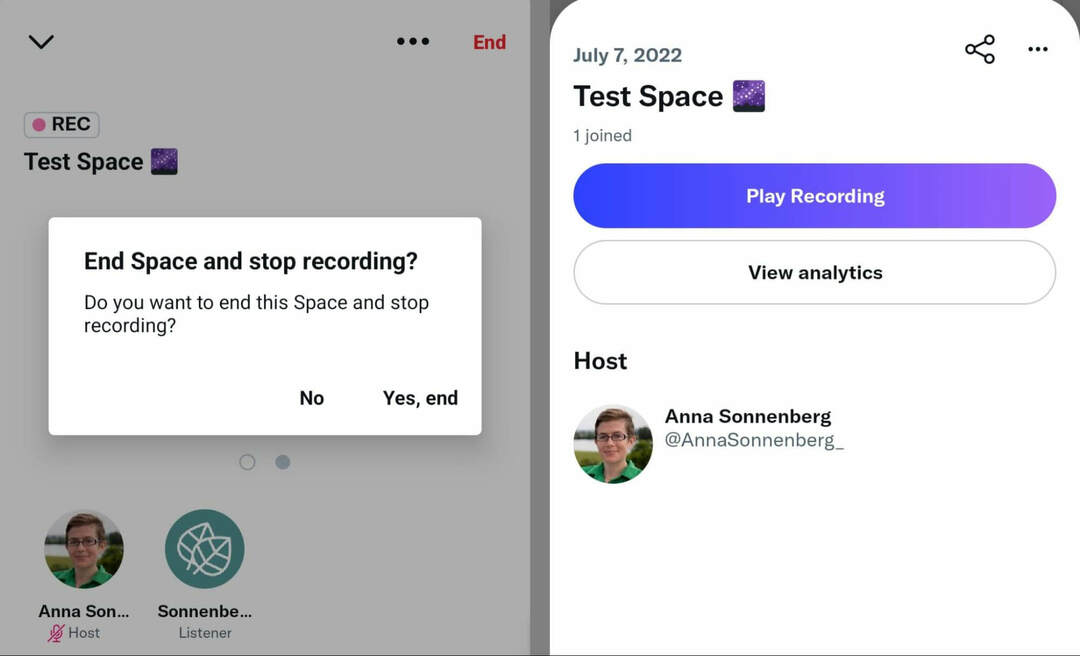
Heti kun Space päättyy, voit tarkastella analytiikkaa. Jos olet tallentanut Spacen, voit kuunnella, muokata ja jakaa sitä. (Katso tiedot alla).
Lisäksi saatat nähdä kehotteen, joka kehottaa sinua varaamaan toisen tilan samaan aikaan ensi viikolle. Heinäkuussa 2022 Twitter näyttää testaavan mahdollisuus ajoittaa toistuvat tilat.
#3: Kuinka liittyä Twitter-tilaan
Tapahtuman isännöinti ei suinkaan ole ainoa vaihtoehtosi osallistua Twitter Spacesiin. Liitytpä sitten muiden ihmisten Spacesiin apuisäntänä, puhujana tai kuuntelijana, niiden avulla voit oppia, olla yhteydessä ja jakaa.
Twitter-tilojen löytäminen
Löydät Twitter Spaces -tilat ja liity niihin kaikkialla sovelluksessa, mukaan lukien:
- Aikajanan yläosassa, jossa näet seuraamiesi käyttäjien isännöimät live-tilat
- Isäntien profiilit, joissa on violetti rengas, kun he ovat live-tilassa
- Tweetit, joissa mainitaan suoratoisto ja joissa on Spaces-kortti
- DM-viestit, jotka kutsuvat sinut liittymään Space-ryhmään
- Muistutukset Spacesista, että olet osoittanut kiinnostuksesi liittyä
- Spaces-välilehti, joka sisältää seuraamiesi käyttäjien tapahtumia ja aiheeseen liittyviä tapahtumia

Kuinka pyytää puhua Twitter-tilassa
Kun liityt kuuntelijaksi, voit pyytää puheenvuoroa missä tahansa tilassa. Napauta minkä tahansa Spacen vasemmassa alakulmassa olevaa mikrofonipainiketta pyytääksesi puhumaan. Kun isäntä tai apuisäntä hyväksyy pyyntösi, näet ilmoituksen, joka ilmaisee, että olet puhuja.
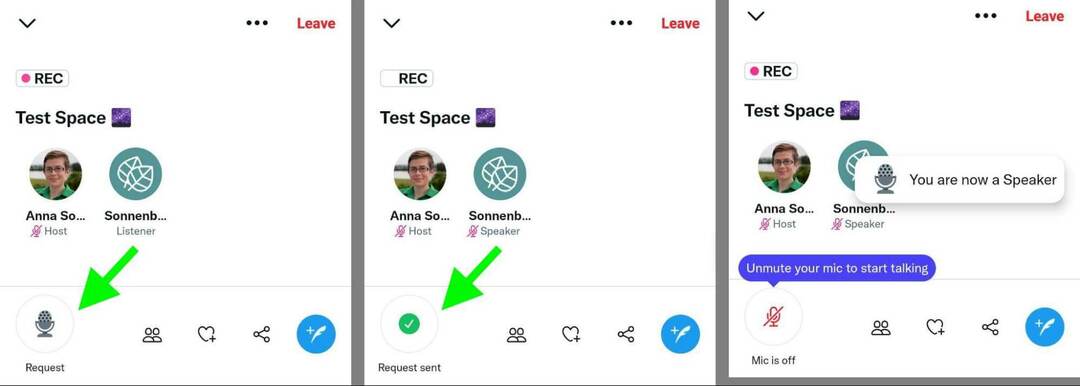
Twitter-tilan jakaminen
Voit jakaa tai twiitata Twitter-tilasta riippumatta siitä, oletko kuuntelija, puhuja, isäntä tai vain tukija. Napauta twiitin säveltäjäkuvaketta oikeassa alakulmassa luodaksesi twiitin, jossa on Spaces-kortti, johon käyttäjät voivat liittyä napauttamalla. Voit myös napauttaa jakopainiketta kopioidaksesi linkin Space-ryhmään tai lähettääksesi sen toiselle käyttäjälle.
#4: Kuinka hyödyntää tallennettuja Twitter-tiloja markkinoinnissasi
Jos valitsit Twitter-tilan tallentamisen, saat linkin tallenteeseen heti, kun lopetat tapahtuman. Sieltä voit toistaa tai jakaa tallenteen saadaksesi enemmän arvoa suoratoistostasi.
Tallennettujen Twitter-tilojen tarkistaminen
Voit toistaa sen uudelleen ja jakaa sen kohdeyleisösi kanssa kauan sen jälkeen, kun Twitter-tilasi on päättynyt. Voit käyttää kaikkia isännöimiäsi tallennettuja Space-ryhmiä avaamalla Twitter-sovelluksen vasemmanpuoleisen valikon. Valitse Asetukset ja tietosuoja ja sitten Tietosuoja ja turvallisuus. Valitse sitten Spaces ja napauta Isännöintihistoria. Voit avata sen tallenteen napauttamalla mitä tahansa tilaa.
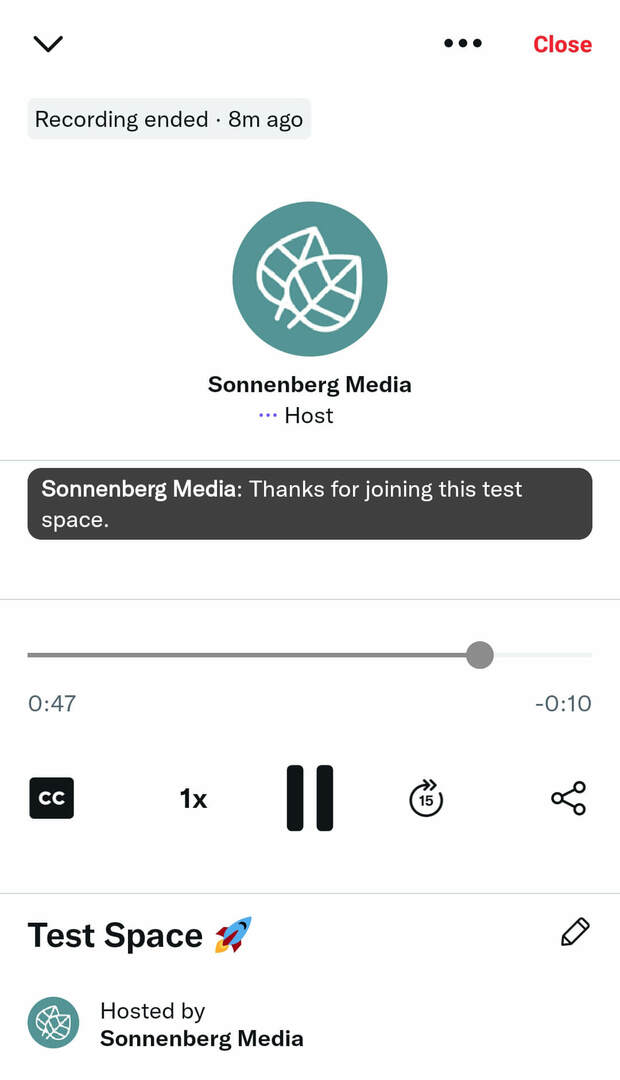
Tallennetun Twitter-tilan jakaminen
Voit jakaa tallennettua tilaa napauttamalla välilehden yläosassa olevaa jakopainiketta. Voit lähettää tallenteen DM: llä, luoda uuden twiitin mainostaaksesi sitä tai kopioida linkin ja julkaise se toisella sosiaalisen median alustalla. Kaikilla vaihtoehdoilla voit pidentää tilasi käyttöikää ja antaa yleisösi kuunnella pitkään suoratoiston päättymisen jälkeen.
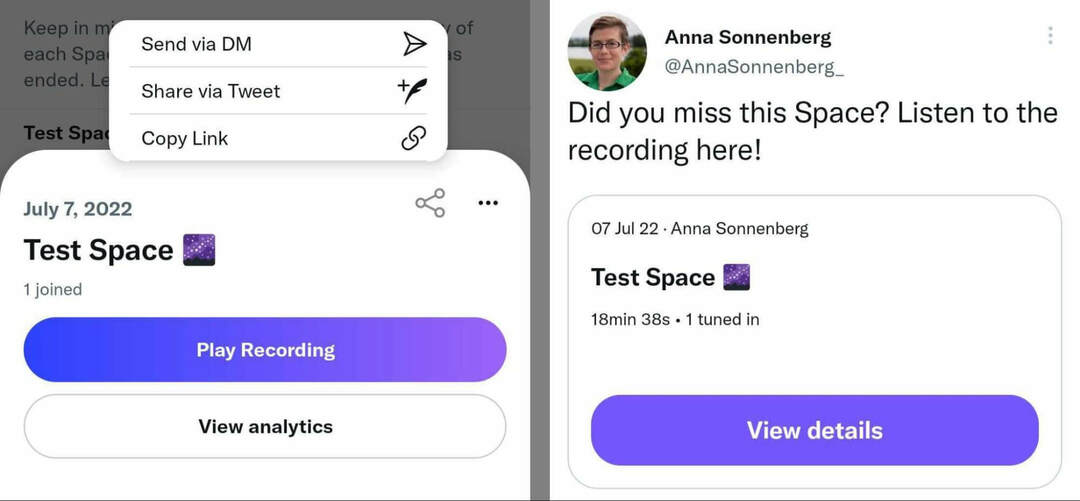
Tallennetun Twitter-tilan muokkaaminen
Twitter sallii tällä hetkellä isäntien tehdä vain vähän muokkauksia tallennettuihin Spaces-tiloihin. Näet vaihtoehdot napauttamalla kolmea pistettä välilehden yläosassa. Voit nimetä Spacen uudelleen saadaksesi lisää kuuntelijoita virittymään jälkikäteen.
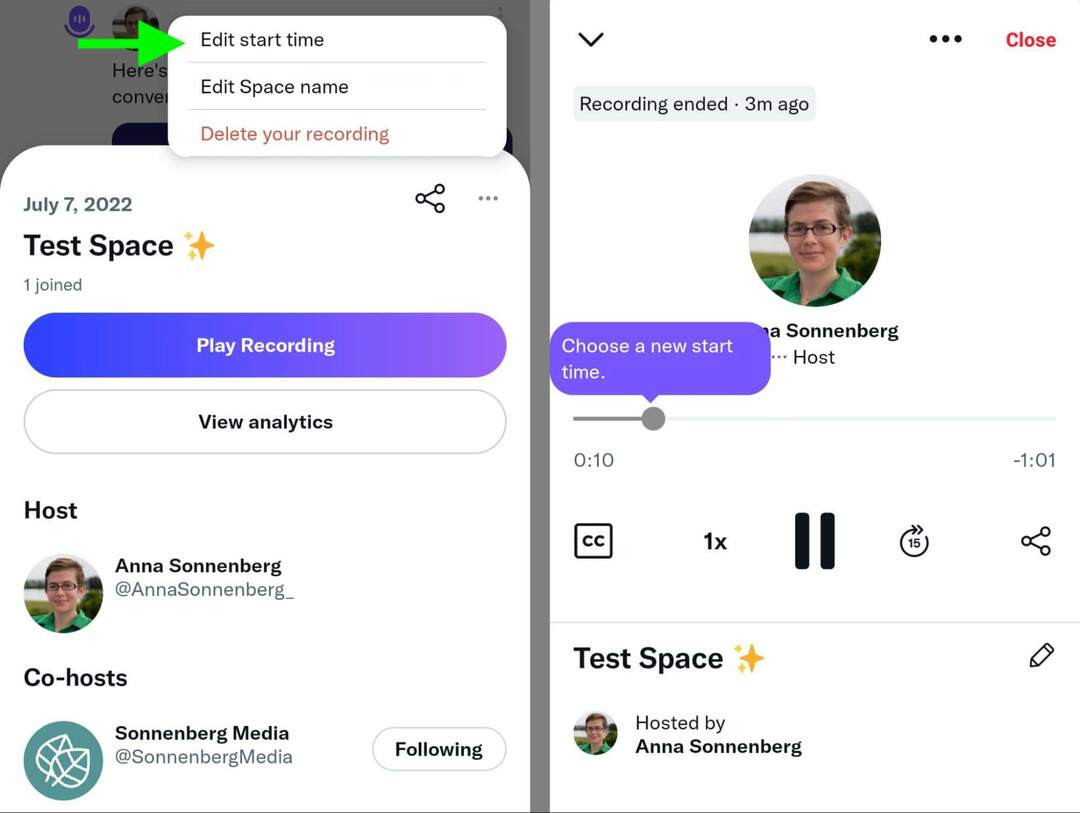
Voit myös muokata tallennuksen alkamisaikaa, jolloin voit leikata sekunteja tai minuutteja tallennuksen alusta. Tämä vaihtoehto auttaa varmistamaan, että tallennettu Space käynnistyy suoraan vilkkaaseen keskusteluun.
Tallennetun Twitter-tilan poistaminen
Sinulla on myös mahdollisuus poistaa tallennetut Twitter-tilat – mikä voi olla fiksu vaihtoehto, jos ne eivät enää ole merkityksellisiä. Napauta kolmea pistettä Space-välilehden yläosassa ja valitse Poista tallenne.
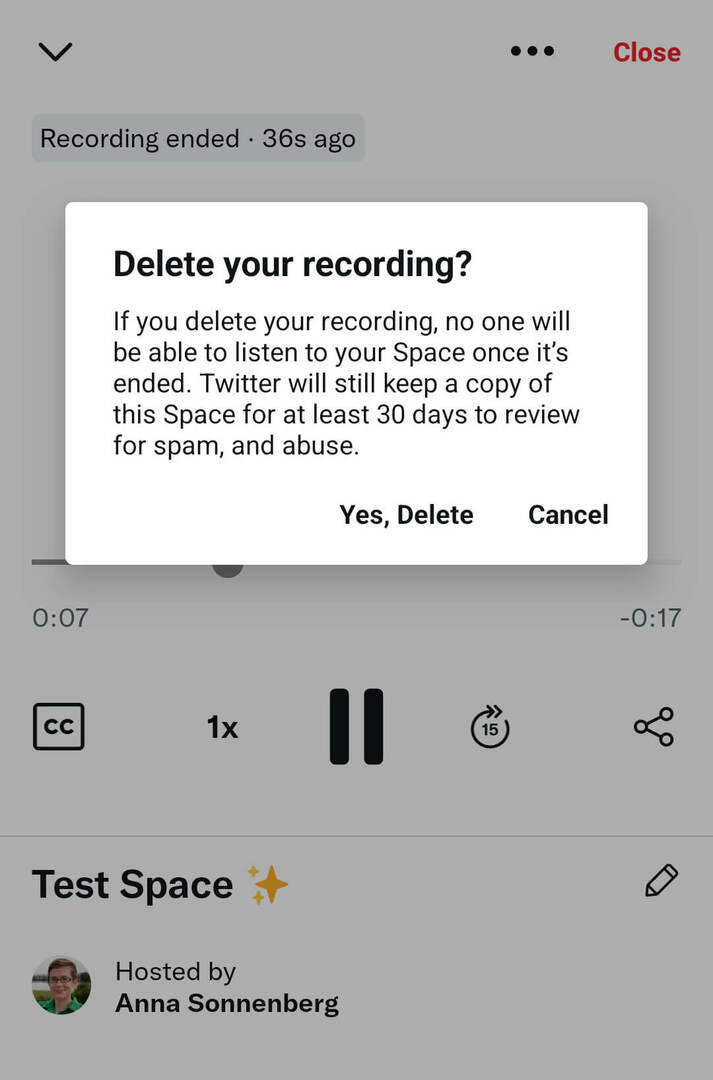
#5: Twitter Space Analyticsin tarkistaminen
Spaces-isäntänä voit nähdä perusanalytiikan kaikista suoratoistoistasi. Heti Space-tilan päättymisen jälkeen näet kehotteen tarkastella analytiikkaa. Twitter Spaces -analytiikka on suhteellisen yksinkertaista, mutta voit nähdä kuinka monta käyttäjää:
- Viritetty kokonaan
- Kuunteli Space-ryhmääsi sen ollessa livenä
- Isännöi Spacea
- Puhui avaruuden aikana
- Toistettiin tallenne
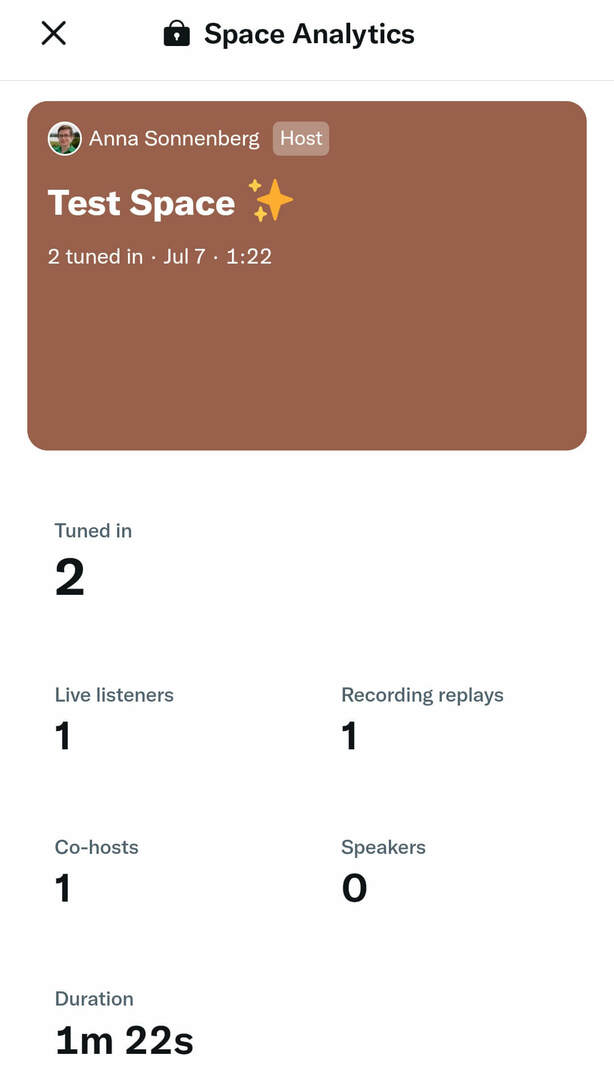
Jos olet tallentanut tilasi, voit käyttää näitä analyysejä milloin tahansa Twitterin Spaces-valikon Tallennushistoria-välilehdellä. Näiden analytiikan avulla voit tunnistaa yleisöllesi menestyneimmät aiheet, ajoitukset ja puhujat.
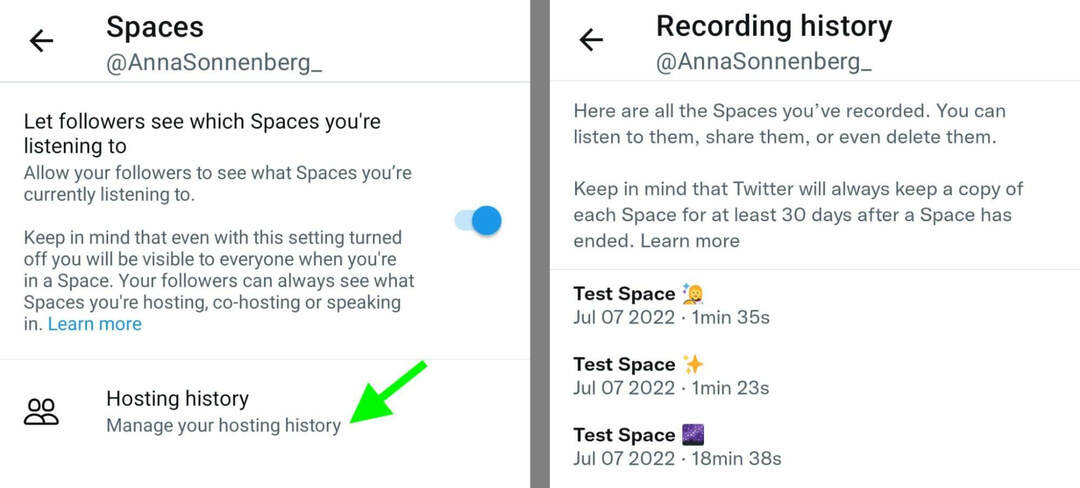
#6: Lipputtujen Twitter-tilojen käyttäminen
Ilmaisten tilojen isännöimisen lisäksi sinulla voi olla mahdollisuus ylläpitää Ticketed Spaces -palvelua, jonka avulla voit veloittaa sisäänpääsymaksun. Isäntänä voit asettaa lippujen hinnat 1–999 dollariin. Voit myös rajoittaa lippujen kokonaismäärää luodaksesi eksklusiivisemman tapahtuman.
Heinäkuusta 2022 lähtien Twitter sallii isäntien käyttää Ticketed Spaces -palvelua vain hakemuksen perusteella. Tarkista, oletko kelvollinen, tarkista Lippujen tilojen käytäntö ja lähetä hakemus. Voit hakea avaamalla Twitter-sovelluksen vasemmanpuoleisen valikon ja valitsemalla Kaupallistaminen. Valitse Ticketed Spaces ja vieritä alas napauttaaksesi sovelluspainiketta.
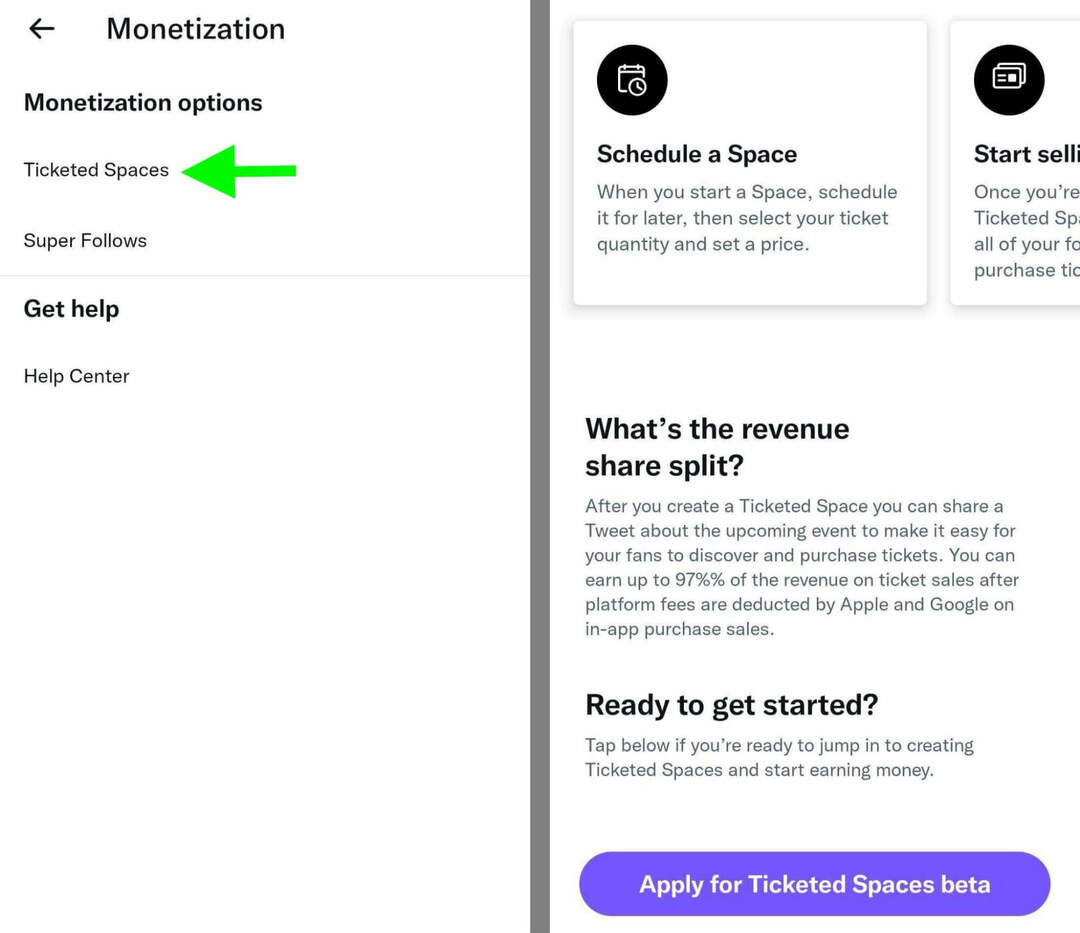
Johtopäätös
Eksklusiivisista Ticketed Spacesista arvokkaisiin leikkeisiin ja tallenteisiin Twitter Spacesin live-äänikeskustelut tarjoavat runsaasti vaihtoehtoja brändisi sisällön luomiseen ja mainostamiseen. Käytä yllä olevia vinkkejä maksimoimaan yrityksesi Spaces ja seuraamaan, että sovellukseen tulee jatkuvasti uusia ominaisuuksia.
Hanki lisää markkinointineuvoja Twitterin avulla:
- Tutustu Twitter for Professionalsin käytön etuihin sosiaalisena markkinoijana ja useisiin temppuihin, joilla saat kaiken irti alustasta.
- Tutustu Twitter Createn työkaluihin ja resursseihin, jotka vievät markkinointisi uudelle tasolle.
- Hanki täydellinen opas neljään erityyppisiin Twitter-mainoksiin vuonna 2022, mukaan lukien esittely saatavilla olevista mainontatavoitteista, luovista tiedoista ja mittareista..
Oletko kiinnostunut NFT: stä, DAO: sta ja Web3:sta?
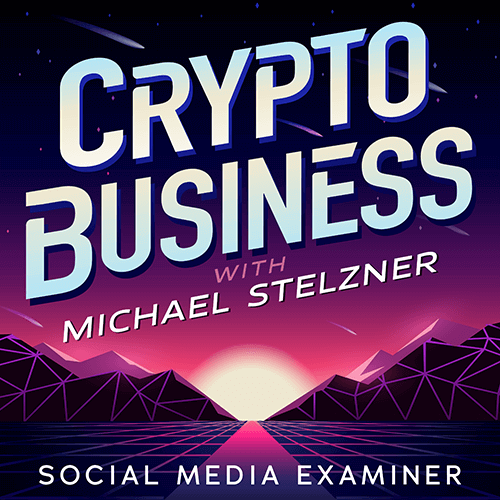
Seuraa Crypto Business podcastia saadaksesi selville, kuinka NFT: t, sosiaaliset tunnukset, DAO: t (ja paljon muuta) vaikuttavat yritykseesi lähitulevaisuudessa.
Joka perjantai isäntä Michael Stelzner haastattelee alan johtavia asiantuntijoita siitä, mikä toimii juuri nyt Web3:ssa ja mitä on odotettavissa tulevaisuudessa, jotta voit valmistaa yrityksesi muutokseen, vaikka olisit kokonaisvaltainen aloittelija.
SEURAA ESITYSTÄ